【動画編集初心者向け】卒園スライドショー、クオリティーアップの秘訣

みなさんこんにちは、家庭発電所所長のjal_1980です。
前回記事の幼稚園・保育園卒園保護者向けスライドショー作成・編集の方法の続編です。
今回はクオリティーアップの秘訣としまして、ここを押さえると見た目が変わるといったグレードアップのポイントを説明したいと思います。
前回の記事では初めての方が初めて動画編集ソフトを使用してスライドショーを作成する流れを説明しまいたが、
ちょっとした工夫を施す事で確実に変化するので、初めての方でも制作時間に余裕があればぜひ取り入れてみて下さい。
スライドショーの作成(ワークフロー)についての記事はこちらです。
スポンサーリンク
写真素材を補正してみよう
スライドショー編集を行う上て素材となる写真が悪いと残念に思えてしまいます。
提供してもらった写真はスライドショー用の写真を撮影するといった目的があって撮影した写真ばかりではないので顔が暗かったり、逆に明るすぎたり・色味が変だったり。
せっかく良い子供の表情や楽しんでいる様子を写した写真でも上記の理由で泣く泣くボツにしたした素材はありませんか?
ピントが合っていれば補正をする事で使える素材に変化させる事が出来るかもしれません。
卒園という節目のイベントで保護者視点では感動してもらえるとは思いますが、せっかくの機会でDVD等の形になるのであれば行ってみると良いですよ。
写真補正を行うのに使用するのは無料のGoogleフォトという写真管理アプリになります。
GoogleフォトはOSやデバイス(PC・スマホ・タブレット端末)といった違った機器でも写真を一括管理できる便利なアプリです。
下の画像は同じ写真をPC・タブレット・スマホで編集(補正)画面を写したものです。
今回は写真管理アプリの編集機能を使ってスライドショー作成の編集素材である写真の明るさや色味を補正して見栄えを良くする手順をあなたにお届けします。
使っていない方・使い方がわからない方は、私が以前にGooleフォトを紹介した記事をご覧下さい。
アプリのダウンロードから設定・基本的な使い方は下の記事をご覧ください。
Googleフォトの導入はOKですか?
それではGoogleフォトを使った写真の補正方法について下の動画をご覧ください。
いかかでしたか?
写真の明るさ・色味と構図(一般的な写真の比率である4:3 ⇒ 現在主流の視聴用モニターの比率16:9)に補正を簡単に行える事がお分かり頂けたと思います。
動画で説明したのはPCでしたが他のデバイスであるスマホやタブレット端末(直感的なタッチ操作や大きさ的にもベストです)でも同じことが行えるので手の空いた時間に補正を行いました。
今回、私が卒園スライドショーを作るのに集めた素材から、採用した約700枚の写真は全てPCとタブレット端末を併用して補正を行いました。
新型コロナウイルスの関係で作成途中のスライドショーの上映は中止となり、補正した写真はもったいないので追加で2曲のスライドショーを作成してDVDに収録しました。
使える素材が増える事で色々な事に対応が可能になります。
全ての写真を編集せずとも、どうしても使いたい素材や違和感のある素材を手直しするだけでも十分だと思いますよ。
Googleアカウントを教えてもらい、アルバム自体を共有設定を行えばアルバムデータにアクセスしてスライド委員が手分けして素材を編集も可能ですよ。
(大容量のデータ通信が可能な)ネット環境ががあれば各々好きな時間にアクセスして参加が可能になりますね。
また、作成したアルバムの中に編集途中の動画も入れてしまい、スライド制作委員でプレビューチェック ⇒ 校正も行えるので便利なツールとなり作業の進みが早くなります。
スライド制作委員が何度も繰り返し見て貰う事で気づいた改善点やストーリーのアイデアを盛り込み変更する事で客観的な評価を活かしつつ品質がアップします。
Googleフォトをぜひ使いこなして、スライドショーのクオリティーアップとあなたの写真管理に役立てましょう!!
編集にひと手間加えましょう
編集でひと手間加える事でクオリティーアップが可能です。
モーション(動きの追加)
動きの無い写真でもモーションを追加する事で躍動感を追加できます。
サイバーリンク社動画編集ソフトPowerDircter16を使ったモーション(動き)の追加方法のチュートリアル動画になります。
ただし、使い過ぎに注意!!
紹介してなんですが、動きがありすぎると1枚3秒~5秒前後のスライドの中で自分の子供を探してしまうので疲れる映像になってしまいますよ。
目安として最大でも全体の10%以下としたいですね、使いどころを考えましょう。
例えば園児が一列に並んだ写真の場合、手前より奥の園児の顔が当然ですが小さくなりますよね・・・
この様な場合は手前から奥の園児の顔に拡大するモーションを掛けて調節したりします。
また、動きの速さも気を配りましょう、移動速度が速すぎると疲れる映像になってしまいます。
『ちょっとゆっくり過ぎるかな?』って程度に抑えておいた方が無難です。
トランジョン(シーン変換・スライド間の繋ぎ)
通常トランジョンを使用しないと1つ1つのスライド切り替わりが一瞬で完了しますが、
スライドとスライドの間を一瞬で切り替わるより繋ぎ方に変化を加えます。
トランジョンルームに入ると様々なトランジョンの種類が一覧表示されるので、採用したいトランジョンをスライド間にドラック&ドロップして採用します。
オススメはフェードトランジョンです、徐々に切り替わる効果です。
フェードトランジョンの動作は2種類あります
クロストランジョンとオーバーラップトランジョン
クロストランジョンのメリットはタイムラインの時間が変化しない事
クロストランジョンのデメリットは切り替わりに多少違和感を感じる時があります
オーバーラップトランジョンのメリットはクロストランジョンと比較して合成の仕上がりがきれい
オーバーラップトランジョンのデメリットはタイムラインの時間軸が重なり(オーバーラップ)する事で時間が変化してしまう事です
音楽に合わせてスライドが切り替わる場合にオーバーラップトランジョンを使用するとズレが発生してしまいます。
表示時間等を調整して表示時間のズレを補正する修正の手間が発生してしまいます。
トランジョンの有無とクロス・オーバーラップの設定方法と仕上がりの違いを比較した動画を作成したので、どうぞご覧ください。
トランジョンの種類がいっぱいあるので色々使ってみたい気持ちになりますが、シンプルイズベストと言う事で結局フェードトランジョンの使用比率が私は多いですね。
タイトル入力
曲の始まりにタイトルがあると良いと感じませんか?
凝ったタイトルを作らなくとも園舎や曲のイメージに合わせた写真や画像に文字を入れる事でタイトルが出来上がります。
文字を入れる事で、下の画像の様に園児紹介スライドやクラス名を表示する事が出来ます。
スライド動画作成中どの様に文字入れを行っているか解説動画を作成したのでご覧ください。
テンプレートや文字入れを行いオリジナリティーを追求出来ますね。
エフェクトの追加
ソフトに標準で付属するプリセットエフェクト(種類は各ソフトのエディションにて変化)の他にダウンロードして追加する事も可能です。
動画編集ソフトの制作会社であるサイバーリンク社が運営するユーザーコミュニティサイトからユーザーが作成したブレンドエフェクトテンプレート(素材)のダウンロードから使用方法までをチュートリアル形式で紹介した動画を作成したのでご覧ください。
クオリティーアップ編集作業の効果
これまで説明したクオリティーアップ編集作業による成果を比較してみましょう。
タイムラインの配置順番は固定で素材の編集とスライド編集でどれだけ変化したか見比べてみましょう。
私が撮影した白鳥を約1分間のスライドショーとして作成しました。
下の動画は同じ構成(スライド順番を変更せず)のまま編集作業を施す前と後の比較動画です。
最初にクオリティーアップ編集を行う前の動画、その後クオリティーアップ編集を行った動画に続き、前後差を比較出来る様に同時再生をしている動画になります。
DVDメニューの追加
何曲かまとめて1枚のDVDに収録する場合、メニューを作り込む事で品質がアップします。
実は今回、私もDVDメニュー作成は初挑戦でした・・・
前回のスライドショー作成時は編集後データ書き出したものをDVD作成担当者に渡す所までが担当範囲だったので・・・
メニュー作成・DVD書き出しまで動画編集ソフトのPowerDircterで行えるのでメニュー作成も頑張りました。
3曲収録したのでそれぞれにチャプターメニューサムネイルを作成しました。
この様なテンプレートが無料で公式サイトからダウンロード出来るのでメニュー自体は約2日で出来上がりました。
私が今回初め作成した際、DVDメニューについて参考にしたサイトです。
管理人のピーディーさんはPowerDircterについて細かく詳細に説明しているサイトなので勉強になります。
メディア配布に一工夫しましょう
DVD盤面印刷すると貰って嬉しいと思いませんか?
現在市販のプリンターは大抵レーベル印刷機能が付いているので、DVDブランクメディア購入時にプリンタブルメディアを購入すればOKです。
プリンタプルメディアでも通常メディアでも金額的に大きく差が無かったのでレーベル印刷を行う為に採用しました。
今回私が購入したプリンタブルDVDブランクメディアのAmazonリンクを貼り付けておきますね。
同じメーカーで同数の10枚パックですけどこちらの方が高価でした。
レーベル印刷機能を持っていて機能を使った事がある保護者がいれば採用してはいかがでしょうか?
盤面印刷の内容は園庭や園舎の風景やイメージ写真等話し合って決めても良いですし、誰か担当者を決めて行っても良いですよね。
既製品とは違ってオリジナリティーのある手作り感が、貰った人は嬉しいと思います。
保護者だけでなくお世話になった先生方にもプレゼントしました。
今回はDVD30枚納品しました( ^ω^)・・・
これからはYoutubeで配信といった方法も・・・
DVDって画質は相当劣化します・・・
制作サイドから言えば出来るだけ最高の画質で見てもらいたいですけど、再生汎用性のあるメディアはやっぱりDVDなんですよね。
Youtubeで配信ならDVDのメニュー構成や焼き込み・盤面印刷等の作業が無くなり、画質も回線速度に依存しますが少なくともDVDよりはきれいですし再生デバイスはテレビからスマホまで何でもOKですからね~
しかし、非公開設定でアカウント承認設定や不具合対応や不慣れな方へのフォロー等の見積れない負荷を考えると今回は採用を見送りました。
編集ソフトのPowerDircterではYoutubeアカウントを持っていれば書き出しデータをYoutubeにアップロードまで行えます。
もうちょっと時代が進めば、Youtube等の動画配信サービス・SNSやGoogleフォトで共有が当たり前になるかもしれませんね( ^ω^)・・・
 青枠がアップロード先の指定です。
青枠がアップロード先の指定です。
プリセット先はYoutube・Dailymoiton・vimeo・ニコニコ動画・youkuです。
私は動画配信にはまだ不慣れなのでYoutubeしかアップロードを行った事がありません。
赤枠が公開・非公開の設定です。
編集した動画の内容によって公開・非公開を設定できます。
卒園スライドショーは個人情報の集合体なので公開範囲の設定はきちんと行いましょう!
最後に・・・
記事で取り上げた項目を全て採用しなくても、あなたの出来そうな事を取り入れてみてはいかかでしょうか?
一番下の息子の卒園式は結局新型コロナウイルスの関係で、お別れ会は中止となりスライドショーの上映は行えませんでした・・・
事前にニュース等を見てお別れ会の中止や最悪卒園式の中止等の予測はついていたので、早めに対応していたのでYoutube配信以外の項目は全てやり切りました。
卒園対策委員は卒園式終了後の段取り変更のため、スライドショーに関しては全て私に一任となってしまったので自由にやらせてもらいました。
卒対委員のお疲れ様会で好評だったとの事で一安心しました。
通常通り卒園式やお別れ会を行えない分、何か形に出来ないかと考え工夫した点をみなさんに伝えたいと思い記事を執筆しました。
少しでもあなたの参考になれば幸いです。
最後までお読みいただきありがとうございました。
スポンサーリンク

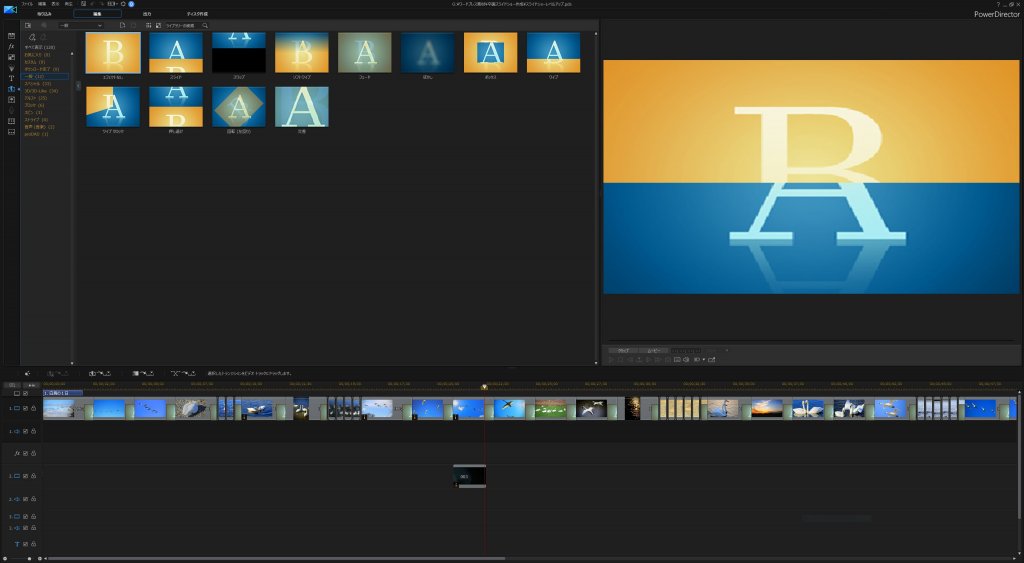
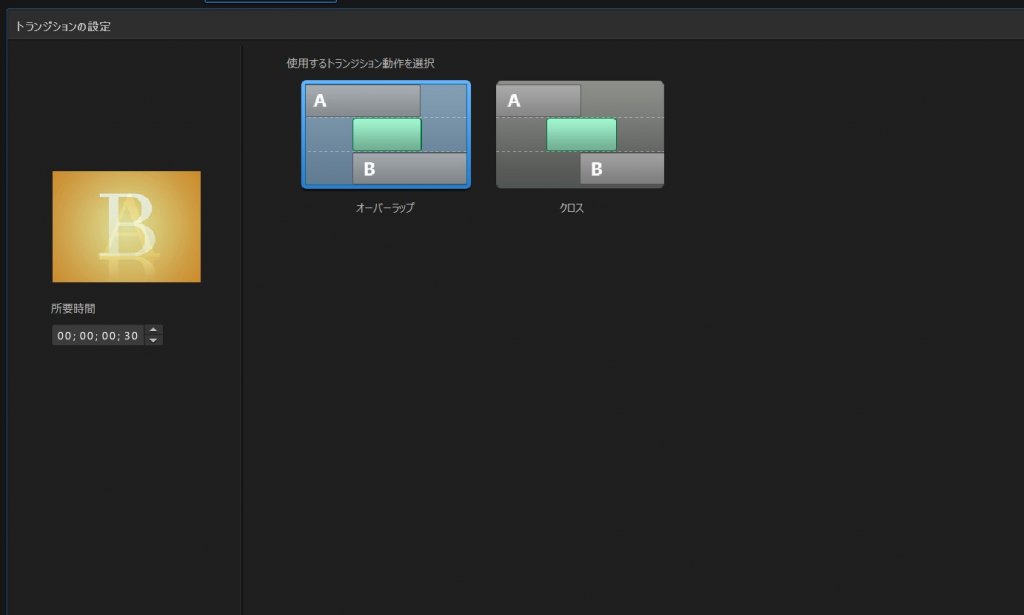


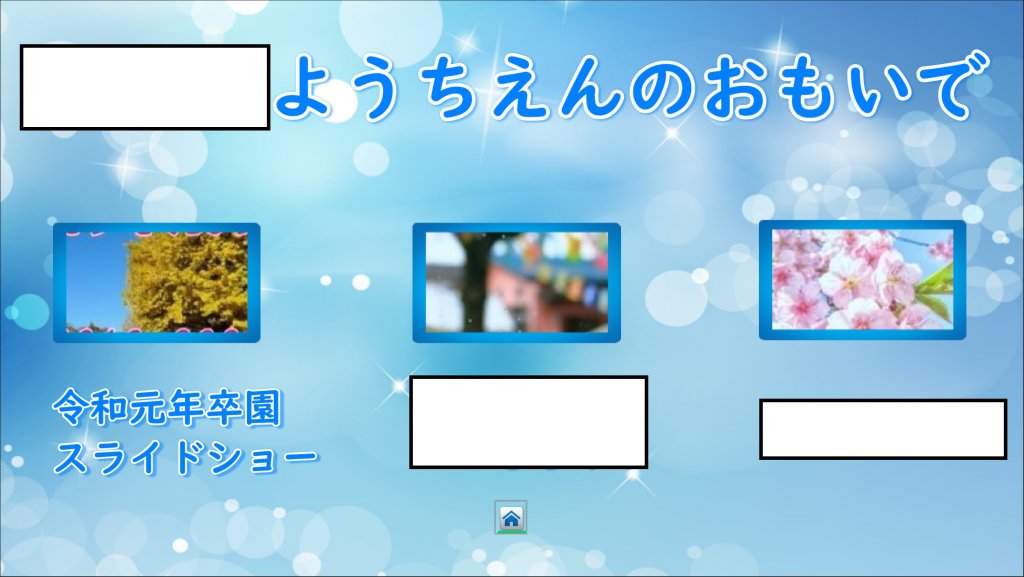
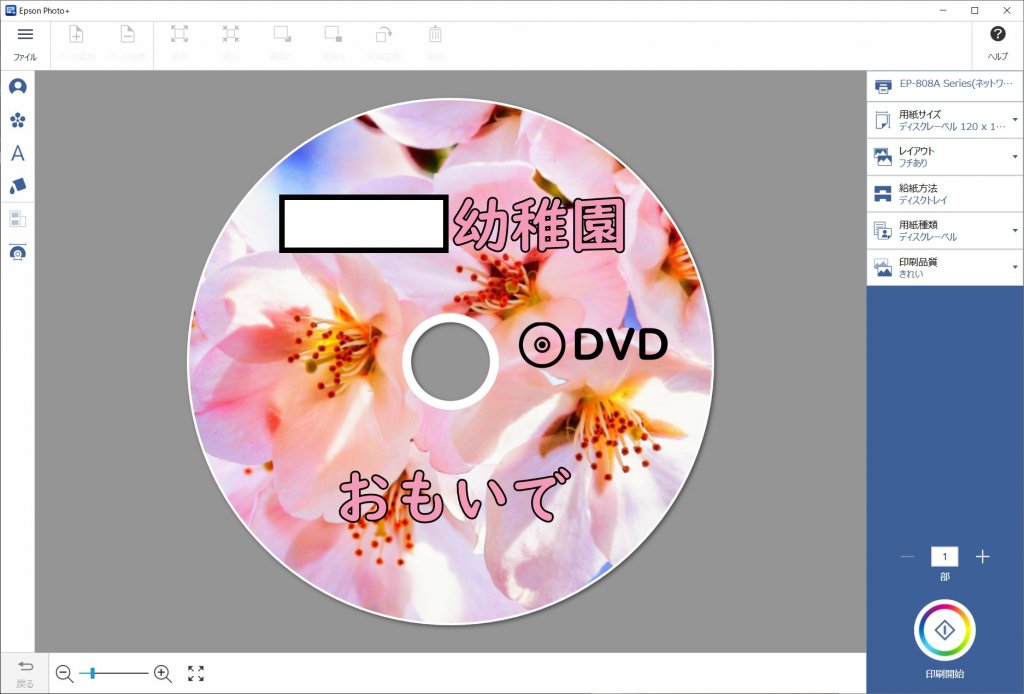



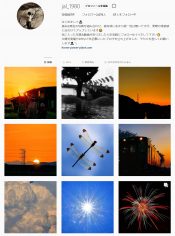





Comment
記事を拝見して、無事に子供の成長記録スライドショーを作成できました!
DVDに焼くと確かに画質が劣化してしまいますね。DVDの代わりに簡単にBlu-rayに書き込むソフトを探してみたところ、Leawo Blu-ray作成がありました。
https://www.leawo.org/jp/tips/how-to-convert-and-burn-video-to-blu-ray-on-pc.html?blog=1407
これで、高画質のままでBlu-rayプレイヤーでスライドショーを楽しめます!